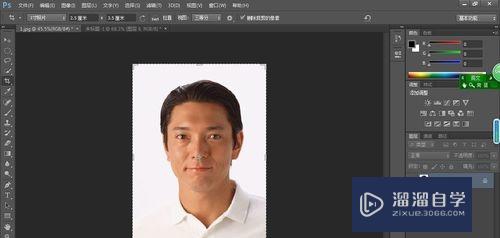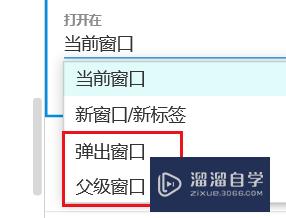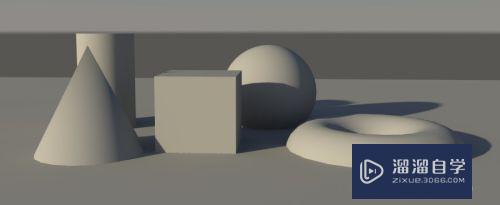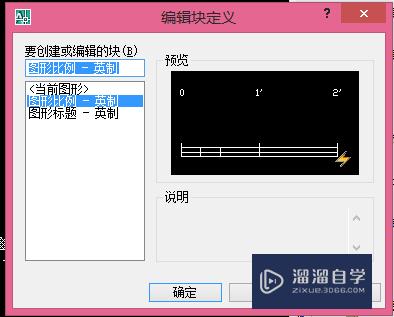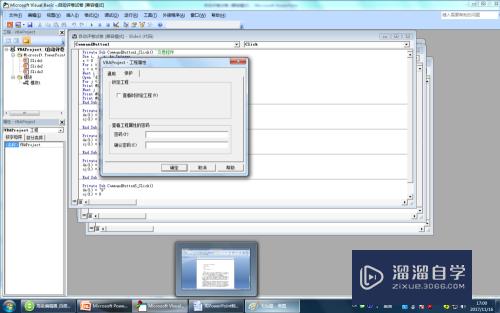CAD怎么让标注样式更美观(cad怎么让标注样式更美观一点)优质
本次来分享CAD怎么让标注样式更美观?普通的CAD标注很简单。只需要稍微的入门知识就可以;但是要将一张图纸标注得漂亮。干净。给人一目了然的感觉。就需要对CAD标注样式进行相应设置。同时在实践中稍微调整文字。箭头比例。

工具/软件
硬件型号:小新Air14
系统版本:Windows7
所需软件:CAD2010
设置“标注样式”:
第1步
打开需要标注的图纸。
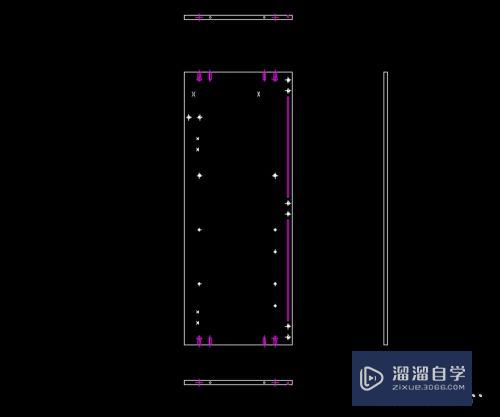
第2步
按键盘快捷键“D”,调出标注样式管理器对话框;也可以在菜单芬离栏“格式”—-“标注样式”打开。这里我们可以选择“修改”一个已经存在的标注样式。当然也可以选择“新建”一个全新的。

第3步
进入“线夏海畜”设置:“尺寸线”指数字下的横线(箭头和尺寸线是同样的颜色);“延伸线”指2根长竖线。参数参照下图进行修改。
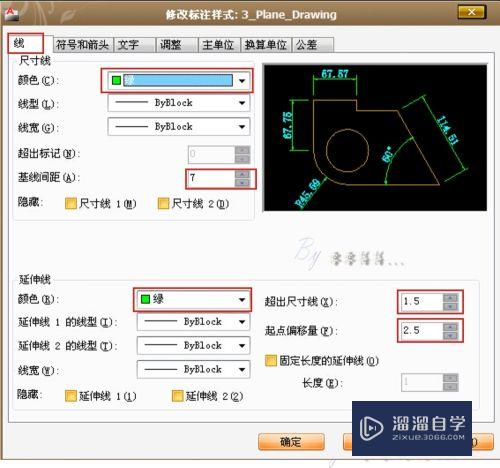
第4步
进入“符号和箭头”设置:先修改箭头的样子。然后修改箭头的大小;圆心按习惯。都可以选。影响不大。其他的参下图进行设置
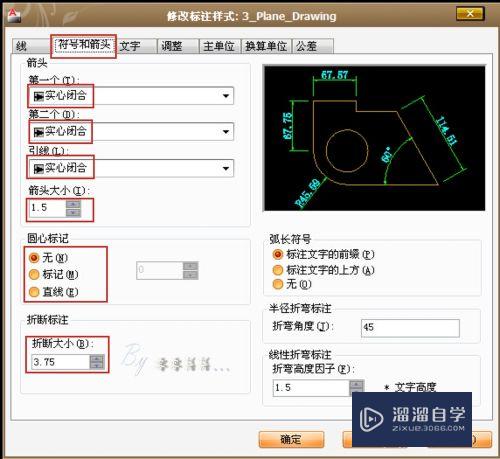
第5步
进入“文字”设置:首先选文字样式。主要就是选字体。点“...”进入。选宋体或其他的字体;然后修改文字大小3.4;然后修改文字位置和文字对齐方式。文字对齐方式选“与尺寸线对齐”是最好用的。其他的两个也可以试试。看看有什么区别。
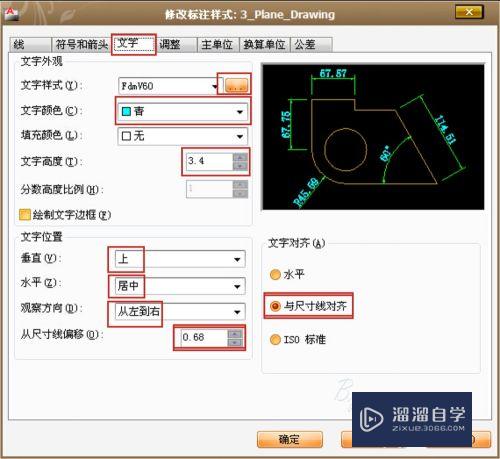
第6步
进入“调整”设置:参下图进行设置。
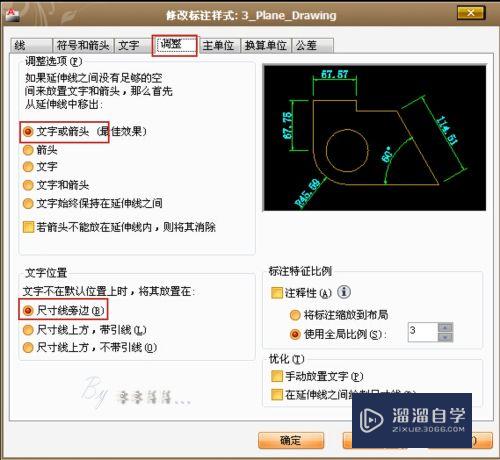
第7步
进入“主单位”设置:这里有2个精度。一王披个是线性尺寸。一个是角度尺寸。对于精度较高的制图。一般要选择精确到小数点后两位。参下图设置。
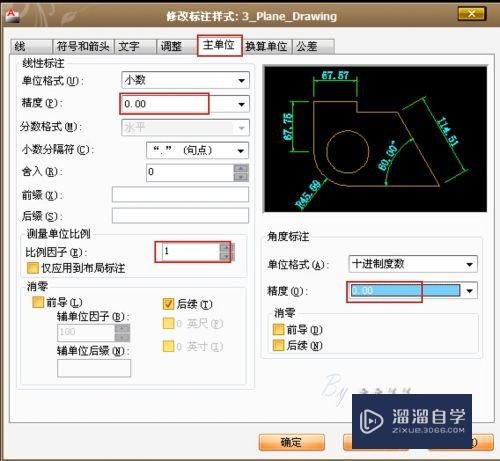
第8步
点击确定。回到标注样式管理器对话框。将修改好的标注样式“置为当前”。这样下次标注就默认使用这个标注样式了。
开始标注:
第1步
完成标注样式修改后。就可以开始对图纸进行标注了。
“线性标注”快捷键“dli”
“直径标注”快捷键“ddi”
“半径标注”快捷键“dra”
“连续标注”快捷键“dco”
以上关于“CAD怎么让标注样式更美观(cad怎么让标注样式更美观一点)”的内容小渲今天就介绍到这里。希望这篇文章能够帮助到小伙伴们解决问题。如果觉得教程不详细的话。可以在本站搜索相关的教程学习哦!
更多精选教程文章推荐
以上是由资深渲染大师 小渲 整理编辑的,如果觉得对你有帮助,可以收藏或分享给身边的人
本文地址:http://www.hszkedu.com/61042.html ,转载请注明来源:云渲染教程网
友情提示:本站内容均为网友发布,并不代表本站立场,如果本站的信息无意侵犯了您的版权,请联系我们及时处理,分享目的仅供大家学习与参考,不代表云渲染农场的立场!